- Ako opraviť, že sa Razer Kraken, Kraken X alebo TE nezobrazujú v Synapse
- Oprava 1: Preinštalujte ovládače Razer Synapse a Razer Device Drivers
- Oprava 2: Odinštalujte Razer Surround so Synapse
- Oprava 3: Nainštalujte najnovší Microsoft .NET Framework
- Oprava 4: Zakázať antivírus tretej strany
- Oprava 5: Ukončite procesy Razer
- Oprava 6: Aktualizujte systém Windows
- Oprava 7: Riešenie problémov s hardvérom
- Oprava 8: Tvypnite rýchle spustenie
- Z Autorského stola
- Aké sú rôzne modely Razer Kraken?
- Ako opraviť, že sa Razer Kraken nepripája k synapsii?
- Má Razer Kraken X mikrofón?
- Má Razer Kraken V3 HyperSense priestorový zvuk?
- Prečo Synapse nezistil môj Razer Naga Trinity?
- Čo je Razer Synapse a ako ho používať?
- Ako opraviť, že Razer Synapse nedeteguje myš/klávesnicu?
- Prečo nemôžem otvoriť synapsiu?
- Prečo moje zariadenie Razer nefunguje na mojom počítači?
- Prečo Razer Synapse nefunguje?
- Ako opraviť náhlavnú súpravu Kraken, ktorá nefunguje v systéme Windows?
- Má Razer Kraken X priestorový zvuk?
- Ako používať Razer Kraken ako mikrofón pre PC?
- Ako opraviť, že synapse 3 nereaguje na dongle?
- Je hotová najnovšia aktualizácia Kraken V3 pro?
Herné slúchadlá Razer sú vynikajúce z hľadiska zvukového výstupu, pohodlia a odolnosti. Sú známe svojim prémiovým herným príslušenstvom s absolútnym výkonom a jeho segment headsetov nie je vôbec výnimkou. Herné náhlavné súpravy Razor Kraken, Kraken X a TE ponúkajú vynikajúcu kvalitu zvuku, všestrannú konektivitu a dlhotrvajúce pohodlie. Aj keď sa tieto náhlavné súpravy používajú úžasne, niekedy kvôli náhodným problémom alebo chybám; vyskytlo sa veľa problémov, ktoré trápili používateľov.
Keď však hovoríme o nedávnych prípadoch, potom existuje veľa používateľov, ktorí uviedli, že Razer Kraken, Kraken X alebo TE sa v Synapse nezobrazujú. Nie je veľmi ťažké tento problém vyriešiť, ale nie každý používateľ je s opravami oboznámený. Preto sme tu s týmto návodom. V dnešnej príručke sa dozviete, ako opraviť chybu, kvôli ktorej sa Razer Kraken, Kraken X alebo TE nezobrazuje v Synapse. Takže teraz vám už nezaberieme viac času a skočíme priamo do sprievodcu.

Ako opraviť, že sa Razer Kraken, Kraken X alebo TE nezobrazujú v Synapse
Je to veľmi bežný problém, pretože mnohí používatelia to predtým nahlásili, ale v súčasnosti nikto nevie presný dôvod tohto problému. Zdá sa však, že úradník môže začať pracovať na tomto probléme a čoskoro príde s nejakou metódou na vyriešenie tohto problému. Kým však niečo neposkytnú, pozrime sa, čo pre vás máme na opravu chýb Razer Kraken, Kraken Xm alebo TE, ktoré sa nezobrazujú v chybe Synapse:
Oprava 1: Preinštalujte ovládače Razer Synapse a Razer Device Drivers
Toto je prvá vec, ktorú musíte vyskúšať; môžete jednoducho skontrolovať, či sú k dispozícii nejaké aktualizácie pre ovládače slúchadiel Razer Synapse a Razer. Ak to chcete urobiť, jednoducho umiestnite kurzor myši na Správca zariadení a skontrolujte dostupnosť aktualizácie výberom názvu podľa vášho zariadenia.Ak z nejakého dôvodu nie je k dispozícii žiadna aktualizácia, prejdite na oficiálnu webovú stránku Razer a odtiaľ skontrolujte, či je pre vaše zariadenie k dispozícii nejaká aktualizácia. Ak áno, stiahnite si ich a nainštalujte ich ručne do počítača so systémom Windows.
Oprava 2: Odinštalujte Razer Surround so Synapse
Niekedy softvér Synapse zamrzne a nebude môcť nič ukázať, ak je zapnutý priestorový modul Razer. Ak ste teda túto funkciu zapli, odporúčame vám ju vypnúť podľa krokov uvedených nižšie:
Reklamy
- Najprv otvorte Kláves Windows + R klávesová skratka na otvorenie okna s výzvou na spustenie.
- Potom zadajte appwiz.cpl v textovom poli Spustiť a vyhľadajte ho.
- Nakoniec nájdite Priestorový modul a zasiahnuť odinštalovať tlačidlo.
to je všetko. Teraz ste odstránili modul Surround; preto existuje šanca, že Razer Kraken, Kraken X alebo TE, ktoré sa nezobrazujú v Synapse, je teraz opravené.
Oprava 3: Nainštalujte najnovší Microsoft .NET Framework
Nainštalovali ste najnovšiu verziu rámca Microsoft.NET na vašom počítači so systémom Windows? Ak nie, môže to byť dôvod tohto problému. Takže, čo musíte urobiť, je nainštalovať najnovší rámec Microsoft.NET podľa jednoduchých krokov uvedených nižšie:
- Najprv otvorte vyhľadávací panel systému Windows, vyhľadajte funkcie systému Windows a stlačte kláves Enter.
- Potom Zapnite alebo vypnite funkcie systému Windows na obrazovke sa zobrazí dialógové okno.
- Teraz vyberte . NET Rámec 3.5 začiarknutím políčka a výberom tlačidla OK.
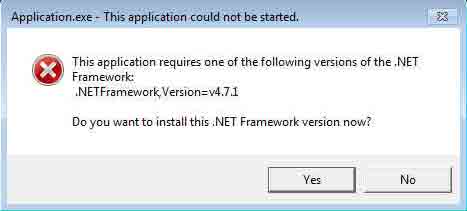
- Potom jednoducho reštartujte počítač a skontrolujte, či sa problém vyriešil alebo nie (táto metóda bude fungovať, iba ak máte aktívne internetové pripojenie).
Oprava 4: Zakázať antivírus tretej strany
Existuje veľa možností, že váš antivírus môže považovať váš unifikovaný cloudový hardvérový konfiguračný nástroj Synapse za hrozbu tretej strany. Preto je blokovaný antivírusom, a preto sa vždy, keď pripojíte váš Razer Kraken, Kraken X alebo TE, nezobrazí v Synapse.
Ak chcete skontrolovať, či skutočným dôvodom tohto problému je váš antivírus alebo nie. Potom vám odporúčame zakázať antivírusový program tretej strany, ak existuje, spolu s bránou firewall systému Windows. Tu sú pokyny, ktoré musíte dodržiavať, aby ste zakázali bránu firewall systému Windows:
Reklamy
- Najprv prejdite kurzorom myši na počítač Systém a bezpečnosť možnosť.
- Potom kliknite na Brána firewall programu Windows Defender.
- Potom stlačte Zapnite alebo vypnite bránu Windows Defender Firewall a zatvorte okno.
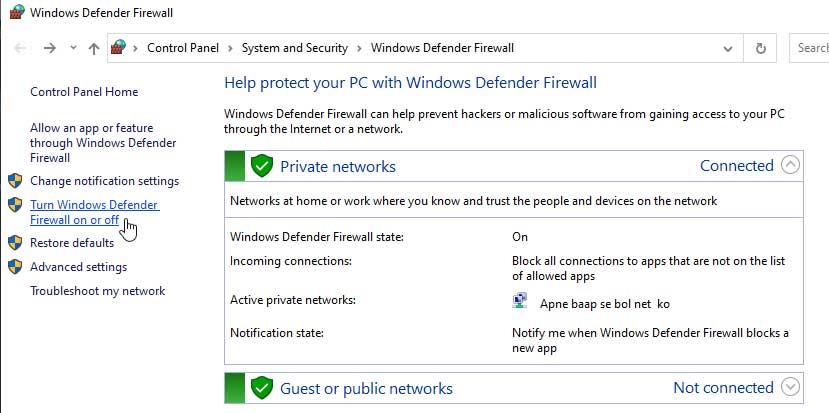
to je všetko. Teraz znova pripojte slúchadlá Razer a skontrolujte, či sa teraz zobrazujú na Synapse alebo nie.
Oprava 5: Ukončite procesy Razer
Mnoho používateľov predtým uviedlo, že po ukončení procesov súvisiacich s Razerom pomocou správcu úloh, Synapse opäť začala zobrazovať ich zariadenia. Môžete to teda vyskúšať aj vy a dajte nám vedieť, či to pomôže. Preto tu sú kroky, ktoré vám pomôžu ukončiť procesy Razer na vašom počítači so systémom Windows:
- Najprv kliknite pravým tlačidlom myši na panel úloh a v kontextovej ponuke kliknite na položku Správca úloh.
- Potom vyberte všetky procesy Razer, ktoré sú uvedené pod procesmi na pozadí.
- Potom stlačte Ukončiť úlohu a zatvorte okno správcu úloh.
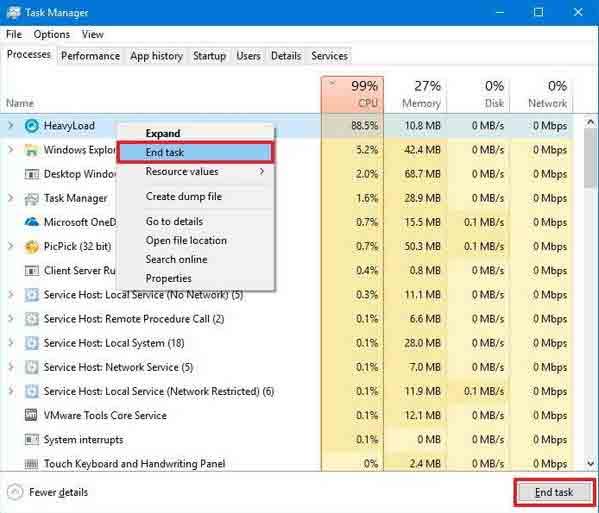
to je všetko. Teraz znova pripojte svoj Razer Kraken, Kraken X alebo TE a skontrolujte, či sa teraz zobrazuje v Synapse.
Reklamy
Oprava 6: Aktualizujte systém Windows
Áno! Viem, že si možno myslíte, že aktualizácia systému Windows súvisí s týmto problémom. No, môj priateľ, súvisí to s problémom, pretože používatelia to väčšinou ignorujú bez toho, aby poznali výhody, ktoré sa za tým skrýva. Existujú však prípady, keď používatelia nahlásili, že po aktualizácii systému Windows na najnovšiu verziu Razer Kraken, Kraken X alebo TE sa problém so Synapse nezobrazuje. Nezabudnite teda skontrolovať aktualizáciu a prípadne aktualizovať.
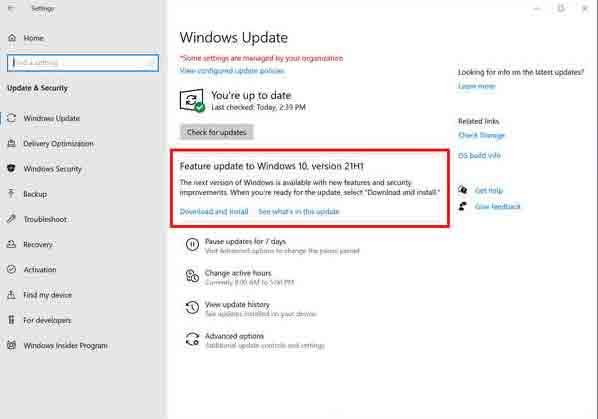
Oprava 7: Riešenie problémov s hardvérom
Reklama
Môžete sa tiež pokúsiť vyriešiť problém s hardvérom podľa jednoduchých krokov uvedených nižšie. Poďme sa teda na ne pozrieť:
- Ak je to možné, skúste pripojiť slúchadlá pomocou iných portov USB a skontrolujte, či fungujú.
- Ak však máte akékoľvek iné zariadenie okrem počítača, ktoré má softvér Synapse, a ak funguje, existuje možnosť, že s vaším počítačom alebo softvérom nie je niečo v poriadku.
Oprava 8: Tvypnite rýchle spustenie
Je možné, že ste zapli rýchle spustenie, a preto váš softvér nemusí čítať pripojené periférne zariadenie. Takže jeho vypnutie bude pre vás tou správnou voľbou a tu sú kroky, ktoré vám v tom pomôžu.
- Najprv stlačte tlačidlo Win+R otvorte Spustiť a vyhľadajte Ovládací panel.
- Potom vyberte Možnosti napájania a kliknite na Vyberte, čo robia tlačidlá napájania.
- Potom vypnite box v časti Zapnúť rýchle spustenie.
- Potom ho uložte a reštartujte počítač.
to je všetko. Teraz skontrolujte, či sa problém vyriešil alebo nie. S najväčšou pravdepodobnosťou bude chyba Synapse teraz vyriešená.
Prečítajte si tiež: Prečo Razer Synapse nezmení osvetlenie: Opravte
Z Autorského stola
Takže to je všetko, čo pre vás máme, ako opraviť, ak sa Razer Kraken, Kraken X alebo TE nezobrazujú v Synapse. Dúfame, že vám tento návod pomohol. Ak však máte nejaké otázky, komentujte nižšie.
FAQ
Aké sú rôzne modely Razer Kraken?
Tu sú napríklad najnovšie modely a ich funkcie. Razer Kraken X je jediný Kraken bez odnímateľného mikrofónu. Na rozdiel od ostatných beží aj na 7.1 priestorovom zvuku namiesto THX Spatial Audio. Razer Kraken V3 používa triforce menič na zníženie zablateného zvuku a robí zvuky dynamickejšími.
Ako opraviť, že sa Razer Kraken nepripája k synapsii?
Stlačte kláves Windows. Napíšte Bluetooth. Kliknite na aplikáciu Bluetooth a ďalšie zariadenia. Prejdite nadol na kategóriu Zvuk. Kliknite na Razer USB Audio Controller. Kliknite na položku Odstrániť zariadenie. Odpojte Razer Kraken. Zapojte ho späť. Ak to nefunguje, aby sa zobrazil, nainštalujte novú kópiu Synapse a skúste to znova.
Má Razer Kraken X mikrofón?
Razer Kraken X je jediný Kraken bez odnímateľného mikrofónu. Na rozdiel od ostatných beží aj na 7.1 priestorovom zvuku namiesto THX Spatial Audio. Razer Kraken V3 používa triforce menič na zníženie zablateného zvuku a robí zvuky dynamickejšími.
Má Razer Kraken V3 HyperSense priestorový zvuk?
Na rozdiel od ostatných beží aj na 7.1 priestorovom zvuku namiesto THX Spatial Audio. Razer Kraken V3 používa triforce menič na zníženie zablateného zvuku a robí zvuky dynamickejšími. Razer Kraken V3 Hypersense má haptické ovládače, ktoré vytvárajú vibrácie v náhlavnej súprave, vďaka čomu je pohlcujúca.
Prečo Synapse nezistil môj Razer Naga Trinity?
Poškodenie ovládača zariadenia vo vašom počítači môže spôsobiť, že Synapse nezistí Razer Naga Trinity. Takže môžete aktualizovať ovládače Synapse, ak je k dispozícii akákoľvek aktualizácia. Najnovšiu verziu svojho Synapse nájdete na webovej stránke a môžete si ju nainštalovať do počítača.
Čo je Razer Synapse a ako ho používať?
Razer je dobre známa značka v oblasti počítačových hier, ale nemusí ju poznať veľa hráčov. Razer Synapse je ich softvér značky Razer, ktorý sprístupňujú na stiahnutie do svojich herných klávesníc pre makromapovanie, profily a cloudové úložisko. Prečítajte si viac o tom, ako otvoriť razer synapse 3 a dajte nám vedieť, čo si myslíte.
Ako opraviť, že Razer Synapse nedeteguje myš/klávesnicu?
Ako opraviť, že Razer Synapse nerozpoznáva myš/klávesnicu 1 Riešenie problémov s hardvérom 2 Odinštalujte Razer Synapse 3 Preinštalujte ovládače zariadenia 4 Aktualizujte ovládače zariadenia Razer 5 Dočasne vypnite antivírusový program. Poznámka: Snímka obrazovky nižšie pochádza zo systému Windows 10 a opravy fungujú aj v systémoch Windows 8 a Windows 7.
Prečo nemôžem otvoriť synapsiu?
Niekedy je problém so Synapse a niekedy je problém s vaším počítačom. Napríklad váš počítač nemusí mať dostatok prostriedkov na otvorenie programu, ak ich používa niečo iné. S najväčšou pravdepodobnosťou ide o menší problém, ktorý nevyžaduje preinštalovanie programu.Príležitostne je však jediným spôsobom, ako to opraviť, vykonať novú inštaláciu.
Prečo moje zariadenie Razer nefunguje na mojom počítači?
Skontrolujte, či vaše zariadenie Razer podporuje Synapse 2 (PC alebo Mac OSX). Uistite sa, že je zariadenie správne zapojené a pripojené priamo k počítaču a nie cez rozbočovač USB. Skontrolujte aktualizáciu Synapse 2.0. Ak je k dispozícii aktualizácia, nainštalujte ju a potom reštartujte počítač.
Prečo Razer Synapse nefunguje?
Existuje niekoľko dôvodov, prečo Razer Synapse nemusí fungovať. Je to program na správu zariadení. Akákoľvek nekompatibilita medzi Synapse, Windowsom, ovládačmi zariadení a zariadením vedie k problémom.
Ako opraviť náhlavnú súpravu Kraken, ktorá nefunguje v systéme Windows?
Po aktualizácii ovládača reštartujte počítač a skontrolujte, či sa problém vyriešil. Ak táto metóda nefunguje, môžete prejsť do rovnakej kategórie v správcovi zariadení, kliknúť pravým tlačidlom myši na náhlavnú súpravu Kraken a vybrať možnosť „Odinštalovať“. Tým sa slúchadlá úplne odinštalujú zo systému.
Má Razer Kraken X priestorový zvuk?
Nový Razer Kraken X je cenovo dostupný headset ponúkajúci 7.1-kanálový priestorový zvuk a ultraľahký komfort. Ako pripojím Razer Kraken X k môjmu PC? Náhlavnú súpravu Razer Kraken X možno použiť s väčšinou zariadení, ktoré majú 3,5 mm jack.
Ako používať Razer Kraken ako mikrofón pre PC?
Teraz vyberte kartu „nahrávanie“. Tu budú uvedené všetky nahrávacie zariadenia vo vašom počítači. Zo zoznamu možností vyberte Razer Kraken, kliknite naň pravým tlačidlom myši a nastavte ho ako predvolené zariadenie. Teraz vypnite všetky ostatné mikrofóny z počítača.
Ako opraviť, že synapse 3 nereaguje na dongle?
Stručne povedané, pri čerstvej inštalácii Synapse 3 najskôr nainštalujete všetky ostatné periférie, potom keď pripojíte hardvérový kľúč, ignorujte výzvu na „aktualizáciu“. To tiež rieši problém, že Synapse 3 visí alebo nereaguje. Ostatné problémy spomenuté vo vlákne stále existujú…
Je hotová najnovšia aktualizácia Kraken V3 pro?
Vyzerá to, že najnovšia aktualizácia Kraken V3 Pro bola vykonaná 31.3.22, teda nedávna, no nič nie je opravené. Postupom času som zistil celkom lepšie riešenie, stačí vypnúť THX v rámci synapse, funguje to aj tak, pretože synapse len odomkne funkciu pre Windows.












